Tegyük fel, hogy egy kirándulást tervez családjával vagy barátaival. Csupán a zökkenőmentes és kényelmes utazást szeretné biztosítani. Telepíteni kell egy vezetési alkalmazást. Az alkalmazás segítségével elérheti az olyan funkciókat, mint a valós idejű navigáció, a forgalmi információk, és még a legjobb megállóhelyeket is megtalálhatja. Ez az alkalmazás abban is segít, hogy a pályán maradjon, elkerülje a torlódásokat, és a legtöbbet hozza ki az országúti kalandból. Ez olyan, mintha egy személyes navigátor közvetlenül a zsebében lenne.
Ez a bejegyzés bemutatja a következőket:
1: Alkalmazások telepítése Androidra
Alkalmazásokat telepíthet Androidra a következőkről:
1.1: Alkalmazások telepítése a Play Áruházból Androidon
Az alkalmazások Androidra történő telepítése azért fontos, mert így bővíthetjük eszközeink funkcionalitását, és személyre szabhatjuk azokat igényeinknek és érdeklődésünknek megfelelően. Legyen szó termelékenységről, szórakoztatásról, kommunikációról vagy bármilyen más kategóriáról, számtalan olyan alkalmazás áll rendelkezésre, amelyek javíthatják Android-élményünket, és könnyebbé és élvezetesebbé tehetik életünket.
Egy alkalmazás Android-mobiljára való telepítéséhez a következő lépéseket kell végrehajtania:
1. lépés: Nyissa meg a „ A Play Áruház ” alkalmazást először a mobiltelefonján.
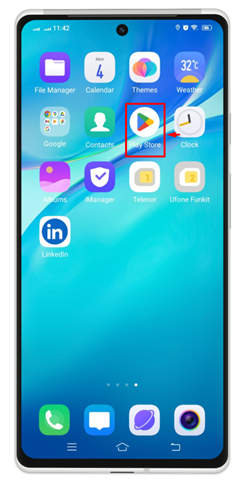
2. lépés: Most írja be a keresősávba a telepíteni kívánt alkalmazás nevét. Vegyük például a letöltési vágyat azt ”.

3. lépés: Ezután látni fogja a kereséshez kapcsolódó összes alkalmazást. Kattintson az eredeti és hitelesre, majd érintse meg a „ Telepítés ” gombot közvetlenül az alkalmazás neve előtt.
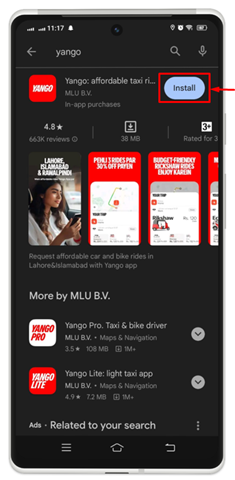
4. lépés: Most látni fogja, hogy a telepítés folyamatban van, és egy „ Megszünteti ' jelenik meg a ' helyén Telepítés ”. Ha valamilyen okból le szeretné állítani az alkalmazás telepítését, ezzel az opcióval törölheti azt.
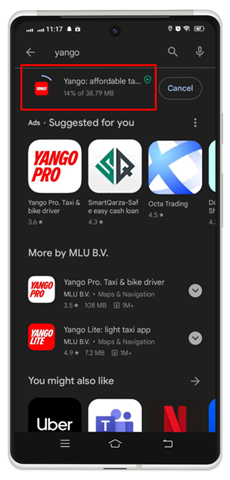
5. lépés: Amikor a telepítés befejeződött, megjelenik egy ' Nyisd ki ” az alkalmazás elindításához.
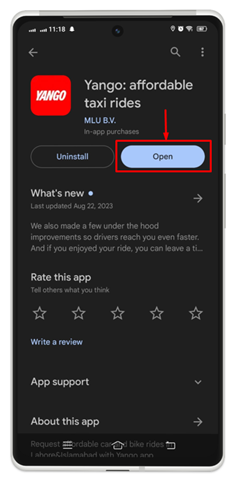
6. lépés: Lépjen vissza a kezdőképernyőre, és ellenőrizze, hogy az alkalmazás telepítve van-e vagy sem. Láthatja, hogy az alkalmazás telepítése sikeres volt.
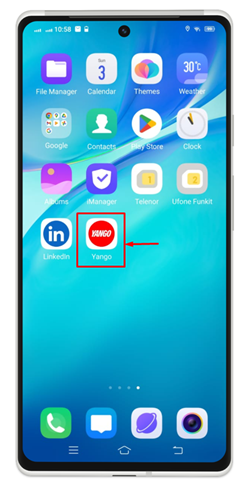
1.2: Alkalmazások telepítése az Alternative App Store áruházból Androidon
A legtöbb Android mobilnak van saját alkalmazásboltja az alkalmazás telepítéséhez. Például a Vivonak van saját alkalmazásboltja, a Samsungnak saját és még sok más. Ehhez nincs rakéta tudomány az alkalmazás telepítéséhez egy adott Android telefon App Store-jából. Ez nagyon egyszerű és egyértelmű. Mobilmodelljének megfelelően követheti a megadott lépéseket:
1. lépés: Koppintson az Android mobilalkalmazás-áruházára, az én esetemben a V-Appstore.

2. lépés: A keresősávba írja be a telepíteni kívánt alkalmazás nevét, majd érintse meg a gombot 'Kap' ikon az alkalmazás neve felett található.
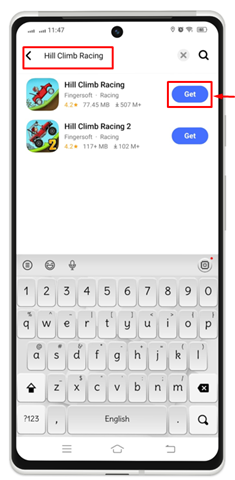
Ennek eredményeként láthatja, hogy a telepítési folyamat elindult.

3. lépés: A telepítés befejezése után érintse meg a „ Nyisd ki ” az alkalmazás elindításához.
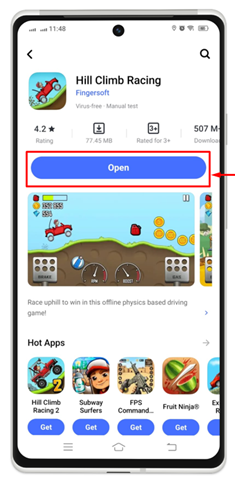
Ellenőrizheti, hogy a telepített alkalmazás elérhető-e a kezdőképernyőn.
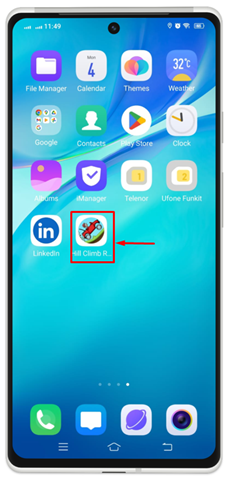
2: Alkalmazások eltávolítása Androidon
Előfordulhat, hogy el kell távolítani az alkalmazásokat Androidon, ha már nem használjuk őket, vagy ha túl sok tárhelyet foglalnak el. Tárhelyet szabadíthatunk fel, javíthatjuk az eszköz teljesítményét, és felszabadíthatjuk az alkalmazásfiókunkat a nem használt alkalmazások eltávolításával. Ez olyan, mintha rendet tennénk és helyet csinálnánk azoknak az alkalmazásoknak, amelyekre valójában szükségünk van és amelyeket használunk. Itt megvitatjuk az alkalmazások Android rendszeren történő telepítésének többféle módját.
2.1: Alkalmazások eltávolítása az Android kezdőképernyőjéről
Nagyon egyszerű az alkalmazás eltávolítása közvetlenül az Android telefon kezdőképernyőjéről. A bemutatáshoz kövesse az alábbi eljárást:
1. lépés: Válasszon egy alkalmazást, amelyet el szeretne távolítani, vagy eltávolítani szeretne eszközéről. Nyomja meg hosszan a kiválasztott alkalmazást. Egy kis menülista jelent meg a kiválasztott alkalmazáson több opcióval. Menj a „ Eltávolítás ” opciót az alkalmazás eltávolításához az Android rendszerről.
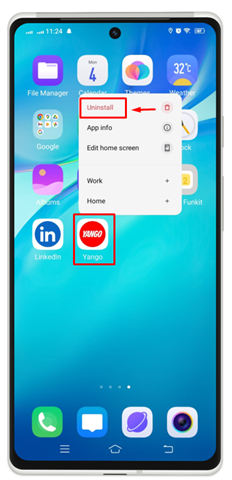
2. lépés: Megerősítő üzenet jelenik meg a képernyőn. Érintse meg ' Eltávolítás ” az alkalmazás végleges eltávolításához a mobiljáról.
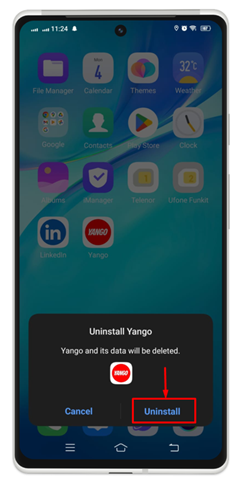
Az alábbi kép azt jelzi, hogy sikeresen eltávolította az alkalmazást Android-eszközéről.
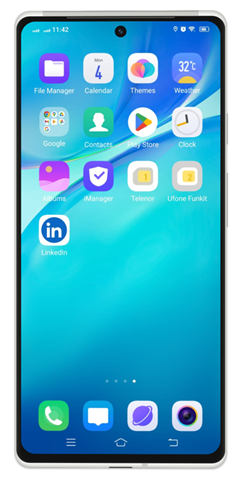
Ha újra szeretné használni ezt az alkalmazást, bármikor telepítheti a „ A Play Áruház ” az ebben a cikkben ismertetett telepítési folyamat követésével.
2.2: Alkalmazások eltávolítása az Android beállításaiból
Az alkalmazást az Android beállításaiból is eltávolíthatja. Ehhez ellenőrizze az alábbi lépéseket:
1. lépés: Kezdetben érintse meg a fogaskerék ikont az Android-eszköz beállításainak elindításához.
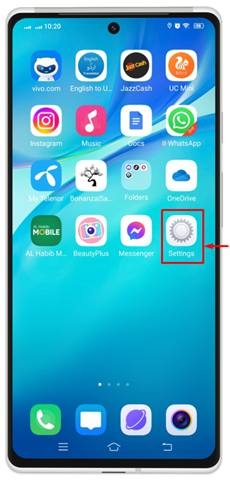
2. lépés: Érintse meg a „ Alkalmazások és engedélyek/Alkalmazáskezelés ” opciót az előrelépéshez.
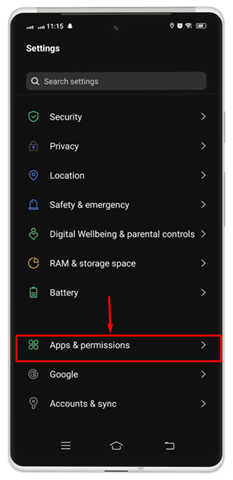
3. lépés: Válassza ki az eszközről eltávolítani kívánt alkalmazást. Érintse meg az alkalmazást, ahogy a „ Azt ” további feldolgozásra.
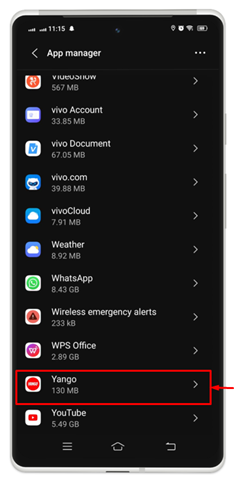
4. lépés: Érintse meg ' Eltávolítás ”.
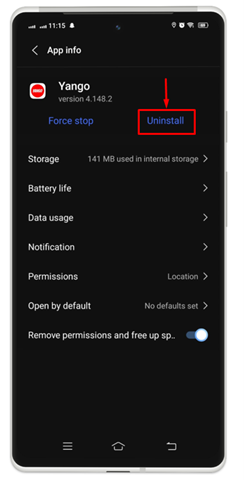
5. lépés: Egy kis megerősítő ablak jelenik meg a képernyőn. Érintse meg ' Rendben ” a folyamat befejezéséhez.
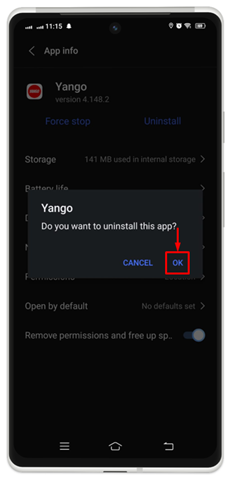
2.3: Alkalmazások eltávolítása a Play Áruházból Androidon
Alkalmazások eltávolításához innen A Play Áruház Androidon kövesse az alábbi utasításokat:
1. lépés: Nyisd ki ' A Play Áruház ” a lejátszás ikonra kattintva.
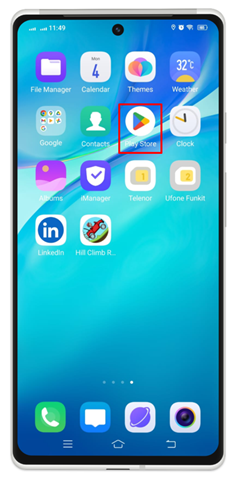
2. lépés: Koppintson a mobil képernyőjének jobb felső sarkában található profiljára.
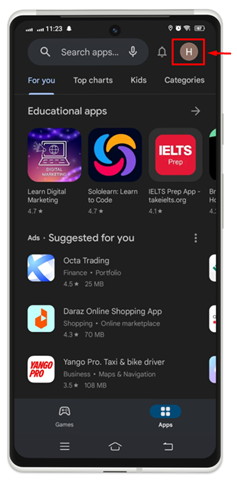
3. lépés: Navigáljon a „ Alkalmazások és eszközök kezelése ' választási lehetőség.
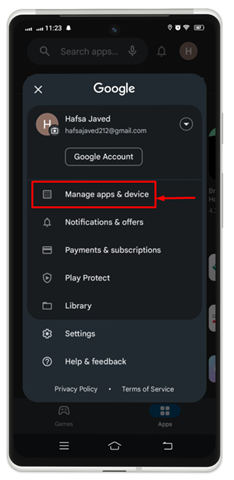
4. lépés: Válassza ki az eltávolítani kívánt alkalmazást a „ Kezelése ” szakaszban az alkalmazás elején található négyzet bejelölésével. láthatod a ' Töröl ” ikon jelenik meg a jobb felső sarokban. Koppintson rá.
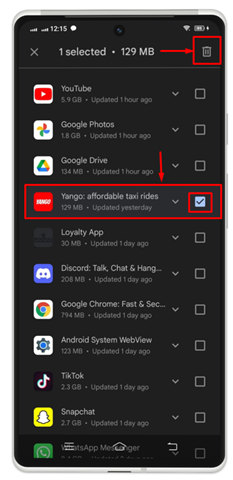
5. lépés: Erősítse meg az eltávolítási folyamatot a „ Eltávolítás ” gombot.
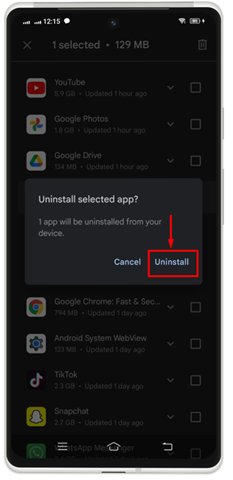
Észreveheti, hogy a kiválasztott alkalmazást sikeresen eltávolították az eszközről.
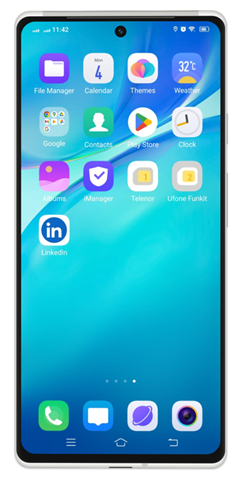
Következtetés
Alkalmazásokat telepíthet Androidra a Google Play Áruház vagy egy alternatív alkalmazásbolt Android-eszközén. Ha már nincs szüksége alkalmazásra, eltávolíthatja azt, hogy helyet szabadítson fel a mobilján. Ehhez nyomja meg hosszan az alkalmazás ikonját, amelyet véglegesen el szeretne távolítani az eszközről. Egy kis menü jelenik meg a mobil kezdőképernyőjén. Érintse meg Eltávolítás a folyamat befejezéséhez, vagy eltávolíthatja innen is Beállítások >> Alkalmazások és engedélyek >> Válassza az Alkalmazást >> Eltávolítás .